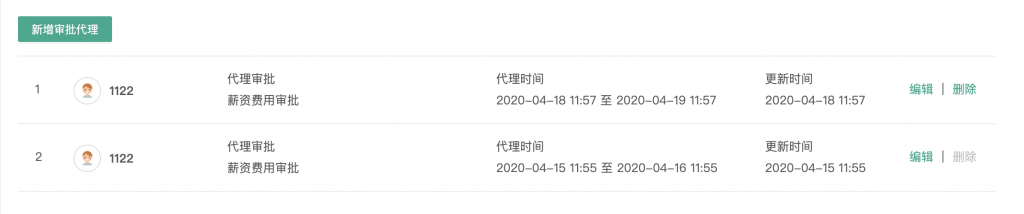新版审批中心操作指南
最后更新于:2020-04-15 13:58:51
1、审批设置
管理员可以在审批设置中创建和维护流程,流程分为预置流程和自定义流程两部分。
预置流程:在开通新版审批中心功能的同时,我们帮您预置了一些和业务相关的流程供您直接使用。例如考勤相关的流程和薪资福利流程。预置流程可以删除和更改,您可以在考勤流程的表单中新增自定义的组件,添加完成后,员工再次发起相关申请时,将会使用到您为其编辑的新表单。目前薪资福利流程暂不支持新增自定义组件。
自定义流程:为了满足贵企业复杂的管理需求,您可以使用自定义表单创建较高灵活度的自定义流程,表单、审批流、适用人群、高级设置等等都支持灵活配置。您配置完成自定义流程后,员工即可在APP端和自助平台端进行流程的发起和查看。
数据迁移:新版审批中心开始使用后,为了方便您的管理,我们会不间断地将审批完成后的的旧数据迁移至新版中心中来。您可以在一个列表中管理全部的已完成审批的旧版数据和新版数据。值得注意的是,旧版的审批中数据不在数据迁移范围之内,您目前仍需要在审批中心的【其他类型审批】入口中审批旧数据,某种类型的审批全部完成审批后,系统会自动关闭此种类型的审批查看入口。我们会以每小时一次的频率将您旧的审批完成后的数据迁移至审批列表。
您在创建具体的审批流程之前,请根据贵企业的管理特点,创建好【审批分组】。为了方便您的管理,审批分组支持灵活排序,分组的名称和排序将会影响员工APP端和自助平台端的申请页面排布。
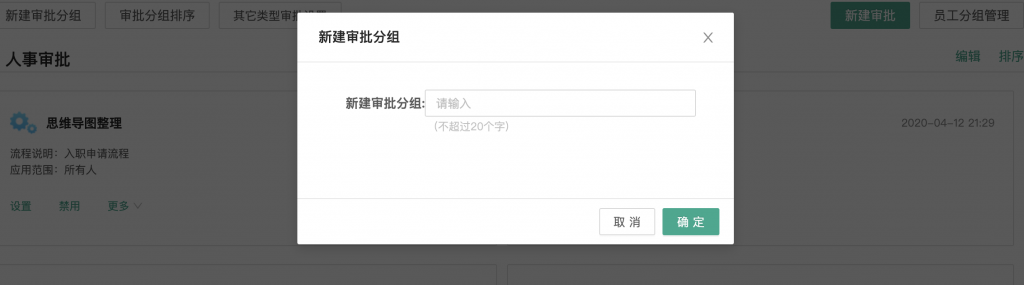
创建完审批分组后,您就可以点击【新建审批】,在每个审批分组中创建流程。
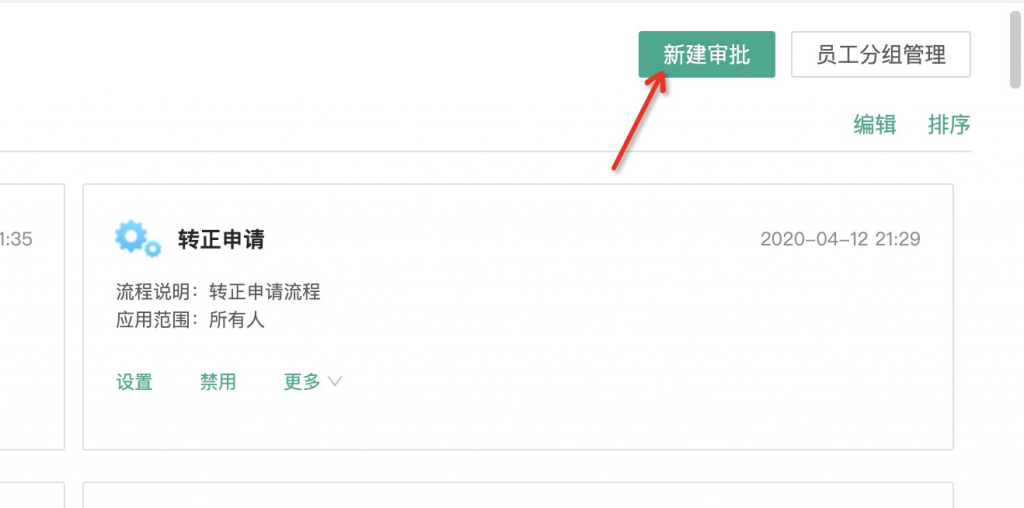
创建流程分为四步。
第一步:基本设置
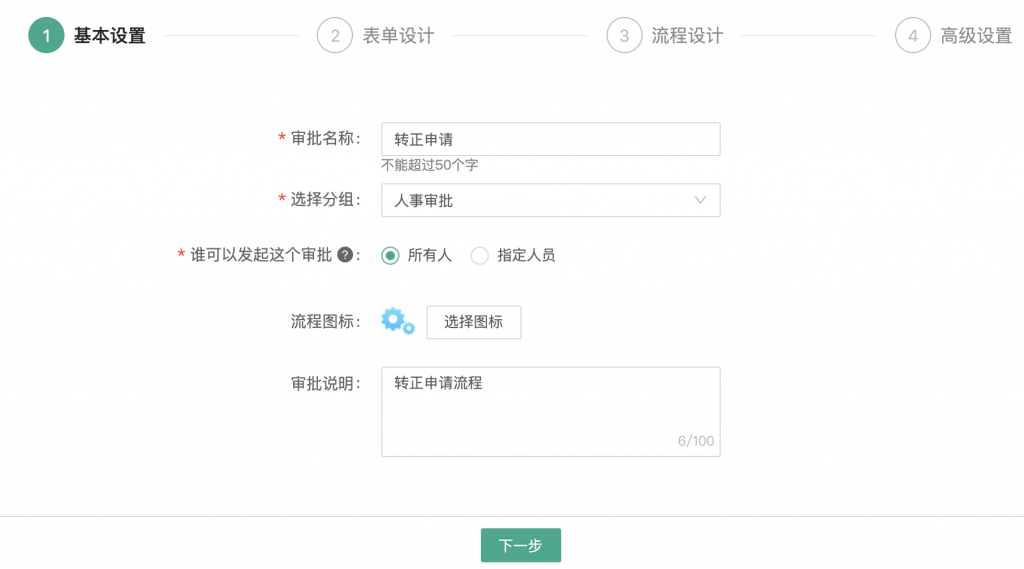
在基本设置中,您可以给审批命名,将审批归给某个分组。并可以设置发起人的范围,您可以设置所有人可以发起申请,或者指定人员、职位和部门的员工发起此流程。值得说明的是,有权限发起此流程的员工,可以在APP端和员工自助端的申请页面中找到这个审批的申请入口。您还可以给审批创建独一无二的图标,图标也会同步到员工的申请页面。最后,您可以在审批说明中对此流程添加描述,方便您和同事的理解。
第二步:表单设计
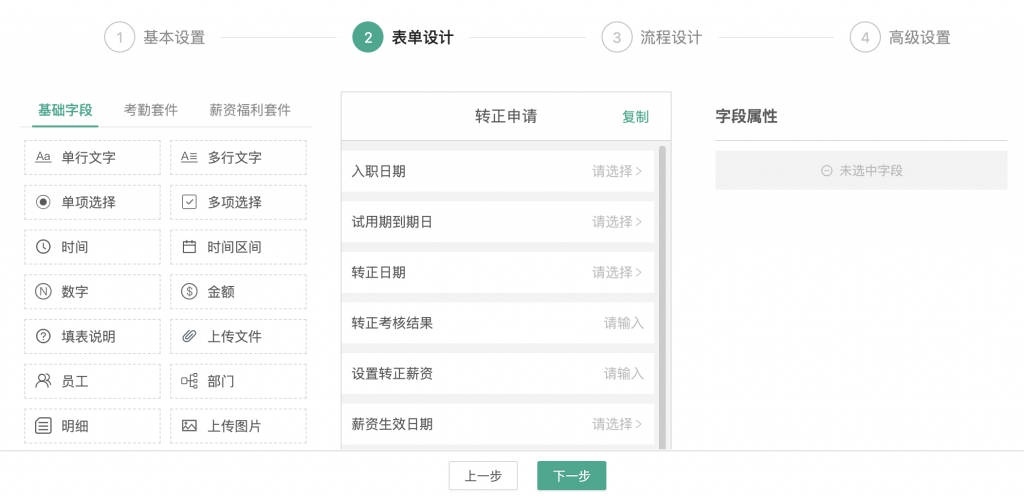
您可以在表单设计中拖入系统预定义的套件和基础字段的组件,中间手机屏幕中的表单实时展示的就是员工发起申请时需要填写的表单。基础字段包含文字、选择、时间、数字、附件、明细、地点等等组件,满足您的日常管理需求。组件支持灵活配置,比如您可以设置选择题的单选或者多选,文字的必填或者非必填,时间的选择格式。您可以根据需要进行灵活的配置。值得说明的是,考勤套件中的字段不支持增加和修改,薪资福利套件创建相关流程的套件中暂不支持自定义字段的组合,套件和套件不支持在同一个表单中出现,薪资福利的每个套件仅支持创建一个流程,请您操作时注意。
当您的自定义流程不止一个时,您再创建新的自定义审批时,我们提供了【复制】功能,您还可以在创建表单时复制其他自定义审批已经创建好的表单,将其他自定义流程的表单快速添加至正在创建的流程表单中,节省操作成本。
流程条件
针对必填的选择组件、数字组件以及开启了时间计算的时间区间选择组件,系统提供流程分支的功能。您可以在第三步中灵活定义满足某些条件下进行自动匹配不同流程的操作。
第三步:流程设计
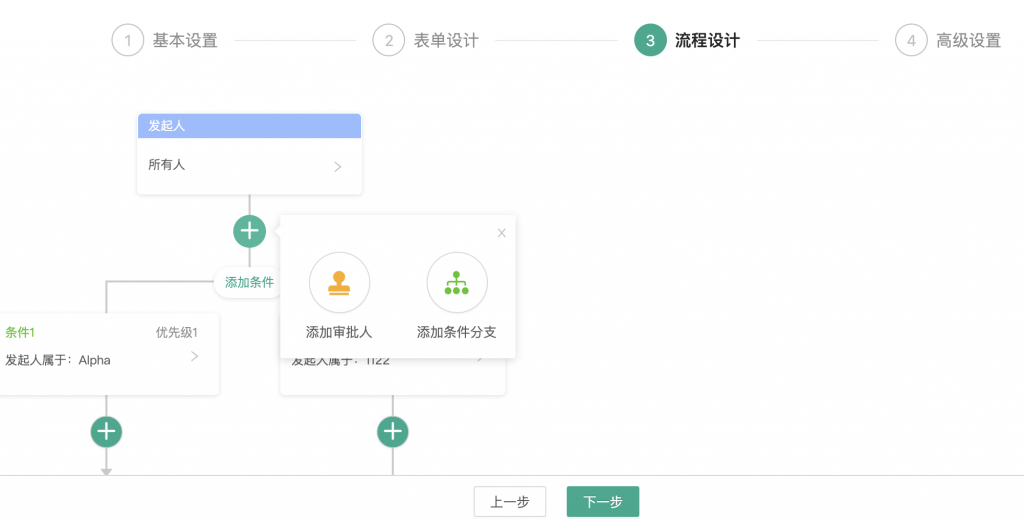
在流程设计中,您可以定义该审批的审批链和每个节点的审批人以及表单的操作权限。
审批人:目前系统支持较多维度的审批人设置,您可以设置指定员工进行审批,也可以指定申请人的部门负责人、申请人的汇报对象、指定职位、指定部门、表单中的员工或部门、员工分组进行审批。
涉及到多人审批时,您可以设置会签或者或签。设置为会签后,该节点所有的审批人都审批通过后才能进入下一个节点,当前节点有任意审批人驳回,该条审批就会驳回。设置为或签后,该节点中的审批人有任意审批人通过后,即可进去下一个节点进行审批。
表单操作权限
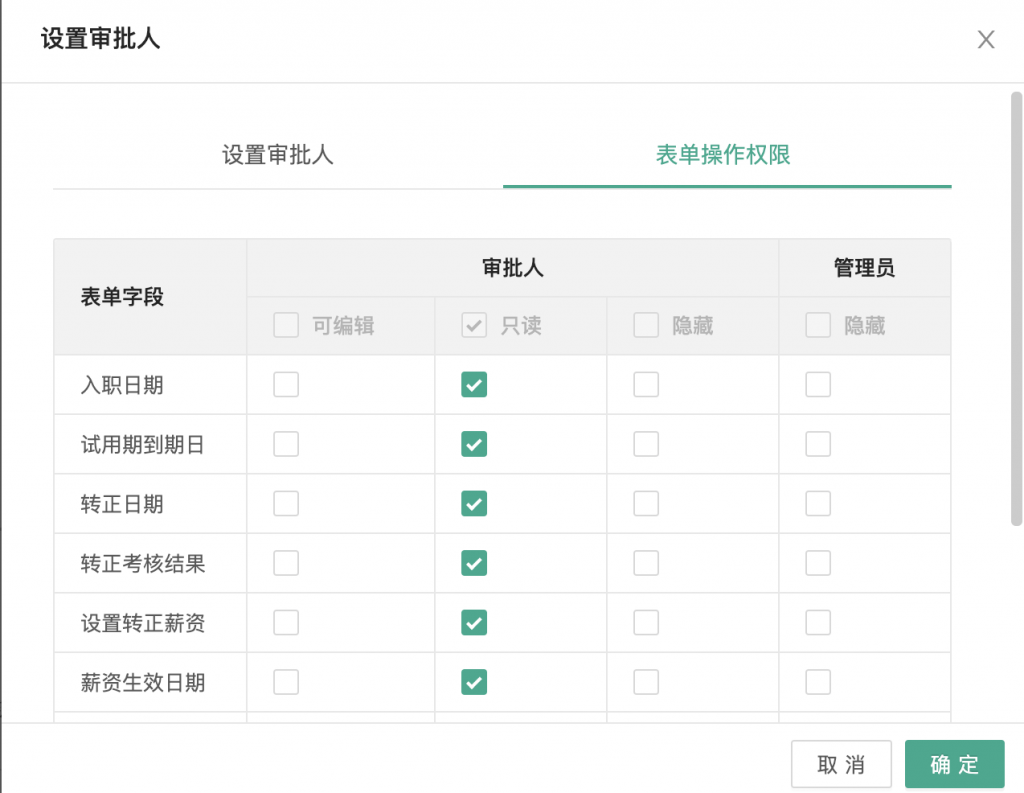
您可以针对申请人和审批人以及管理员进行表单权限的设置,可以设置表单中每个字段针对发起人是否隐藏、可编辑或只读,针对每个节点审批人设置是否隐藏、可编辑或只读,针对管理员设置是否隐藏。值得说明的是,目前表单权限的灵活配置仅支持自定义流程,套件中的字段目前尚不支持。
代发起
您可以设置某个流程是否支持员工之间代发起的操作。当您设置了允许代发起时,该条流程在员工申请端发起时可以选择是否帮其他同事代发起。
第四步:高级设置
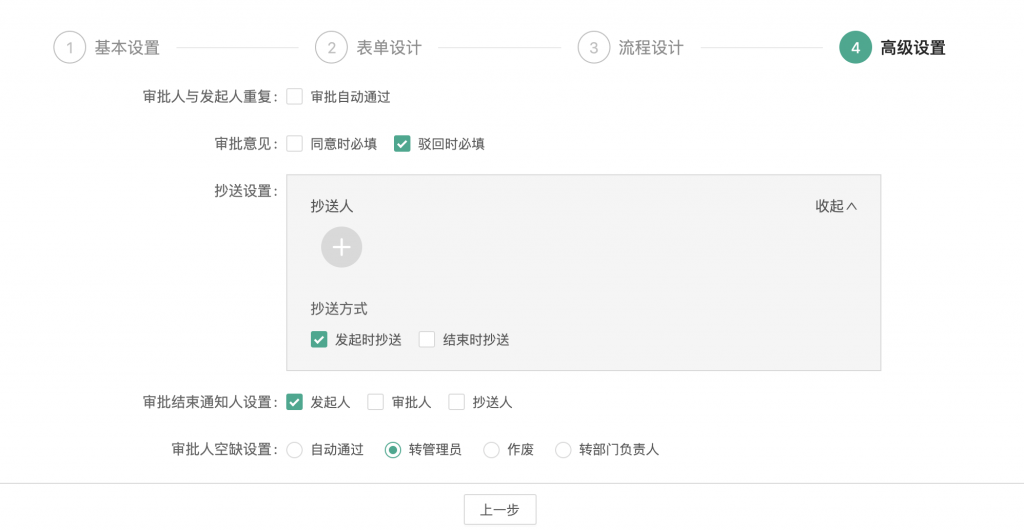
审批人去重:当同一个人存在于流程中不止一个节点时,为了提高审批效率,支持设置审批人去重方式,系统支持审批人连续重复、不连续重复事是否仅保留第一个节点的审批,或者不启用审批人去重的逻辑。
审批意见:支持设置同意时或者驳回时必填
设置抄送人和抄送节点:系统支持按照指定员工、申请人部门负责人、申请人汇报对象、指定职位和部门、表单中的相关项(部门,员工)、员工分组。另外也可以设置是发起时抄送或者审批结束时抄送。
审批结束时的消息通知:当审批完成后,支持发送推送到发起人、审批人或抄送人。
审批人空缺处理逻辑:系统支持审批人空缺时自动通过、转管理员、自动作废、转部门负责人等操作
设置完成后点击【发布】,申请人即可使用此流程发起申请。
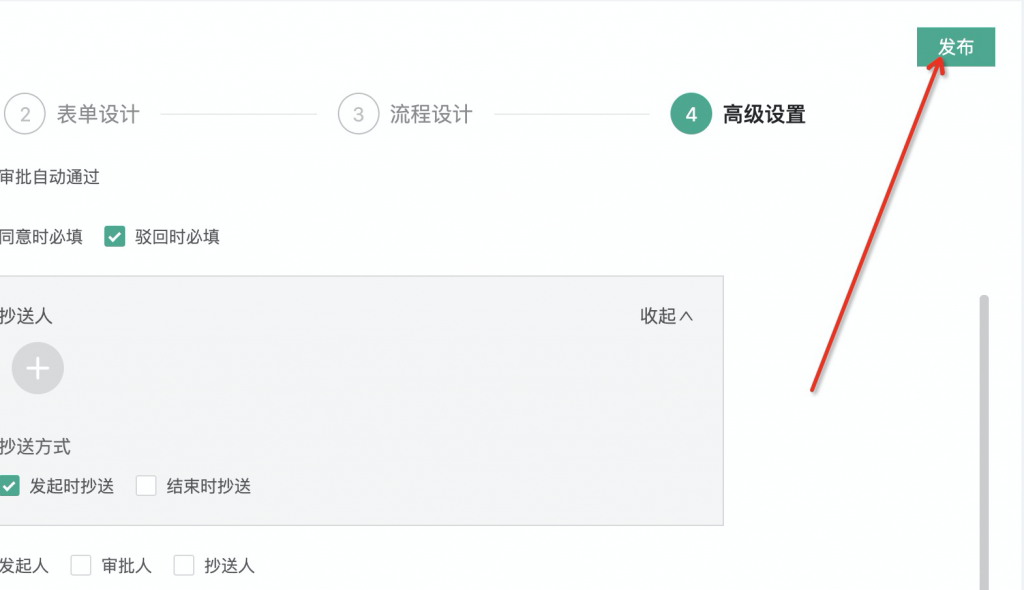
流程管理
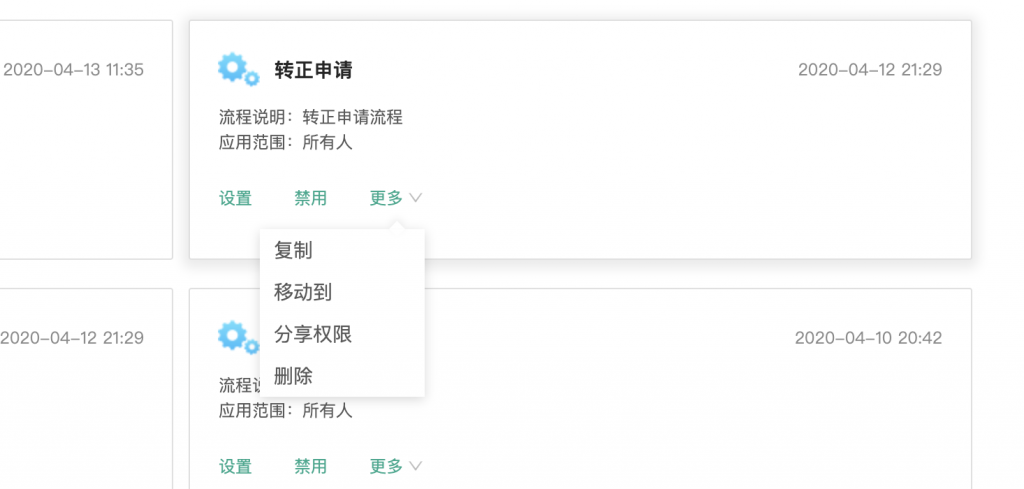
创建完成后发布的流程默认为启用状态,您可以在使用过程中对其进行禁用操作,禁用后,申请人将不能再发起新的审批,但是不影响在禁用前已经发起的申请.
您可以将您创建的流程分享至其他人,这样的话,其他人可以对您创建的流程尽心管理,并可以在审批列表中查看使用该流程发起的数据。
2、审批列表/详情
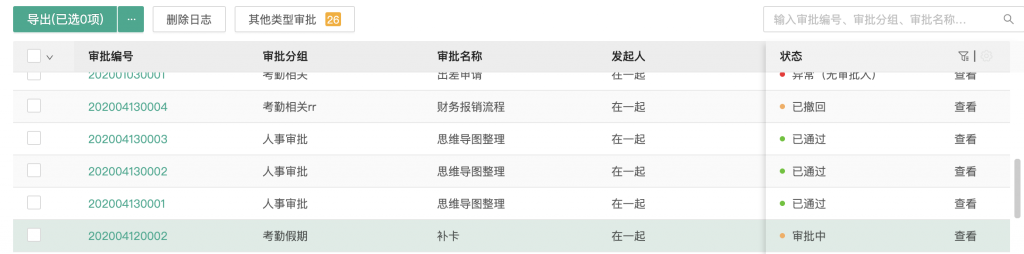
在审批列表中,您可以看到您权限范围内的全部审批数据,您可以进行导出、查看详情,或者使用管理员的权限对审批单进行操作。您可以进行作废、删除、通过、驳回、转审批人等操作,这都取决于您的管理权限。
审批过程中的状态和可进行的操作说明
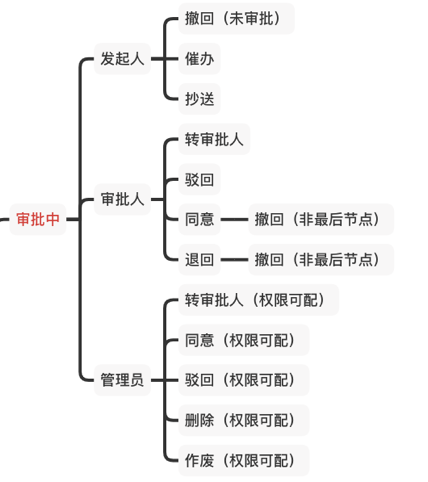
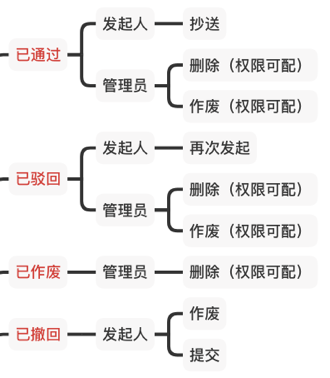

3、审批代理
作为管理员,您可以为固定时间段内不方便进行审批工作的员工设置代理人帮助其进行审批。
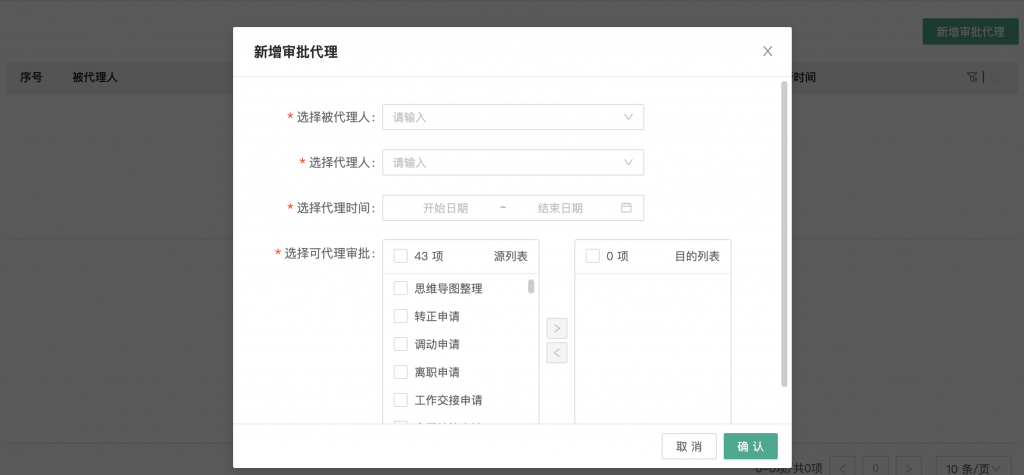
作为员工,您也可以在您不方便进行审批工作的时候,设置代理人帮助您完成审批工作。
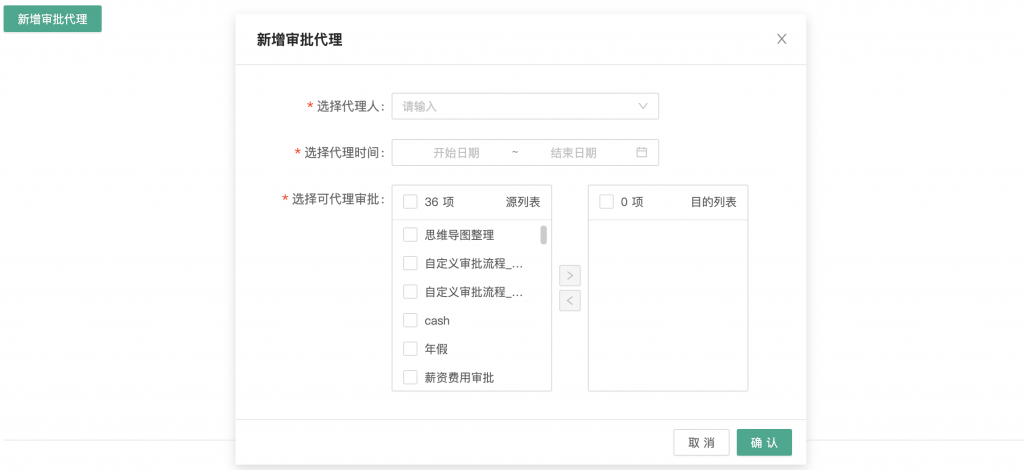
系统目前支持代理时间的选择,代理范围的设置,如果您在工作中需要对间隔的时间短设置代理审批,您可以创建多个代理审批。